在我们生命中的每一刻都值得珍惜和记录,无论您想共享视频还是展示您的杰作,易我剪辑大师都可以为您带来无穷的可能性和出色的效果,一个您不想错过的优秀视频编辑助手。该软件置入多种酷炫的视频特效,用于剪辑、切割、合并、旋转、混合视频剪辑、可置入各种效果、选择加快/放慢视频播放速度并拥有其他您意想不到的功能,
同时这款软件可以帮助用户简单且轻松的剪辑出想要的效果,而且不仅拥有多种视频创作工具,还几乎支持所有视频、音频文件的导入,比如用户可以将摄像机、视频、网络摄像头、手机等设备,整体都可以带来帮助并解决问题,都能够轻松地搞定好,免去了大家文件格式不兼容的后顾之忧,有需要的朋友可千万不要错过哦。
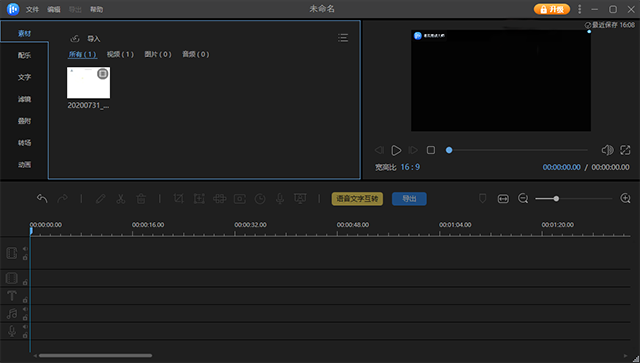
软件功能
1、最酷炫的效果,让您的视频脱颖而出
易我剪辑大师有大量视频滤镜和叠加效果,在视频中快速置入特效,提升视频可看性。
2、支持多种影音格式,文件及设备
易我剪辑大师支持多种影音格式,您可以导入电脑里的影音或摄影机、DV、网络摄影机、手机等设备拍摄的视频。
3、随时随地分享您的故事
易我剪辑大师支持编辑好的视频导出成多种格式影音文件,并在 iPhone XS Max、iPhone 8 Plus、iPhone 8、iPhone XS、iPhone XR、iPad、三星 Galaxy、HTC 或其他设备上播放。此外,您也可以将编辑好的视频录成DVD或直接上传到各大视频网站。
使用易我剪辑大师电脑版如何在影片上加字幕?
1、导入素材
启动易我剪辑大师(EaseUS Video Editor)后,选择影片比例,有9:16、16:9和4:3共三种,以下皆以16:9示范。选择左侧第一个功能「素材」按下「导入」,或是直接将素材从计算机的资料夹拖移至素材区。
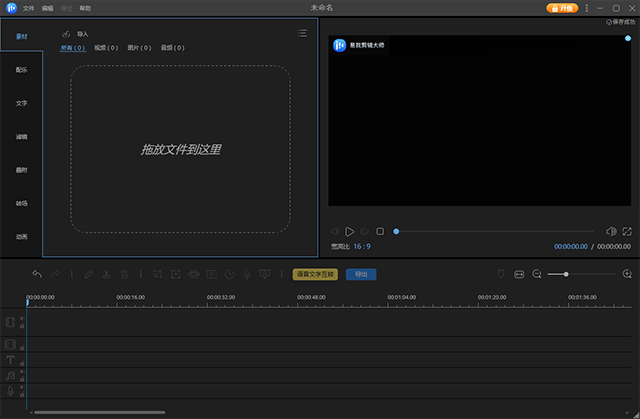
2、添加素材至轨道
将鼠标移至素材上,点击素材右下角的加号,就会看到素材添加到轨道上啦!另外,也可以对着素材按右键,选择「添加到轨道」也是相同的功能,或是将素材直接拖移至轨道上。
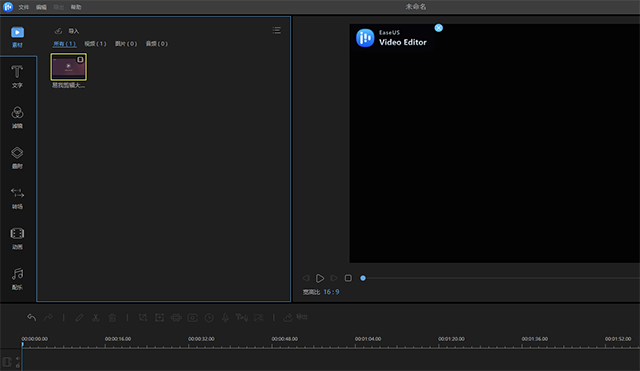
3、添加字幕
点击左侧功能列「素材」下方的「文字」。有多款内建素材,大致可分为两类型:一种是开场白字幕,一种是在影片上加字幕。使用者只要下载字幕素材,并点选右下角的加号,即可将字幕加进影片中。轨道上的字幕可以任意移动,也可以做裁剪。
小技巧
若是轨道上的影片有对话或旁白,只要点击工具列上的「文本语音互转」按钮,即可轻松上字幕!
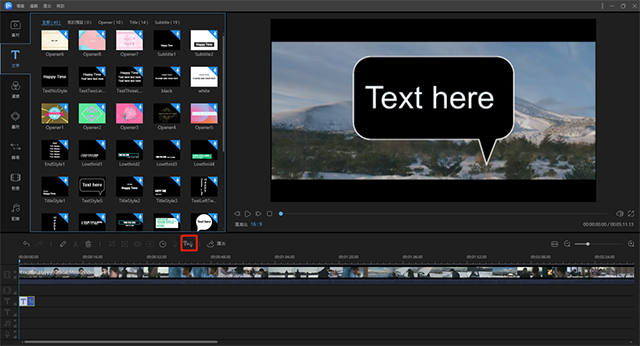
4、修改字幕文字、字体和字型
添加字幕后,在文字轨道上双击要修改的字幕,即可从跳出来的界面调整字幕。以下为字幕界面所有的功能:
- 界面左侧有「样式」和「动效」,「样式」可以使文字有立体感,「动效」可以决定字幕要以什么特效出现,例如:从右边进入、放大缩小等。
- 界面右侧可以修改字体、尺寸(字体大小)、类型(粗体、斜体、底线)和颜色等。
- 右边的预览窗口显示的是字幕,点击字幕框可以修改文字,最后按下确定键。
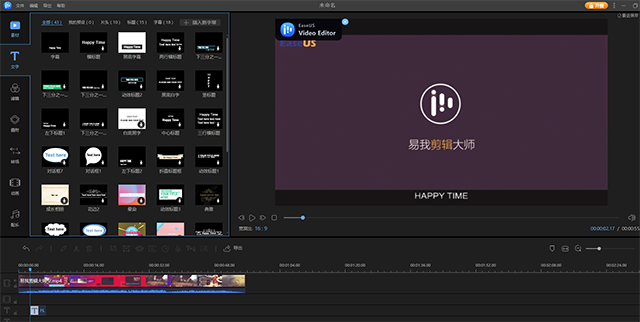
5、导出文件
确认所有的字幕都调整好后,就可以导出带有字幕的影片了。
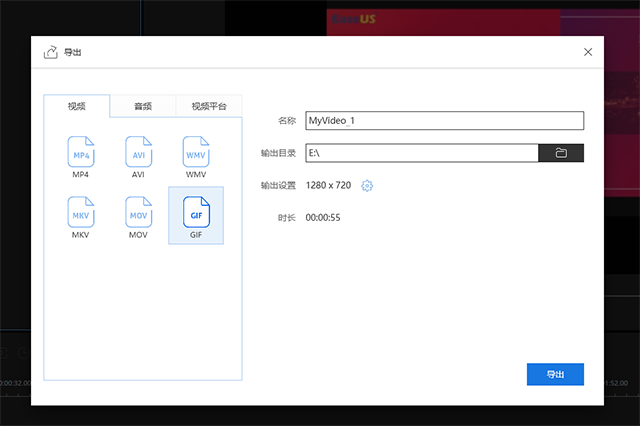
如何使用易我剪辑大师制作滤镜效果的影片?
1、导入影片
启动易我剪辑大师(EaseUS Video Editor)。单击界面上的「导入」选项或直接拖曳影片导入。
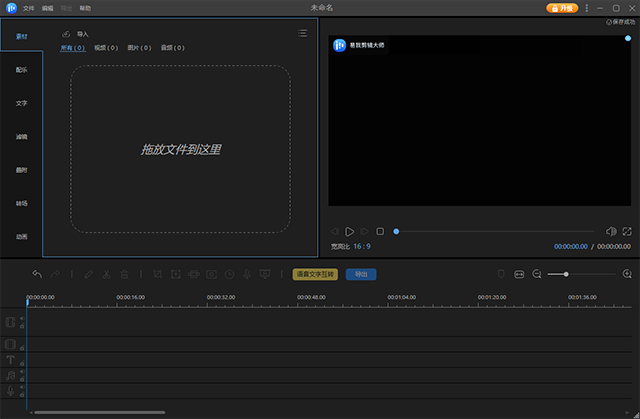
2、加入轨道
右键单击影片,选择「添加到轨道」将文件加入轨道或直接拖曳加入轨道。
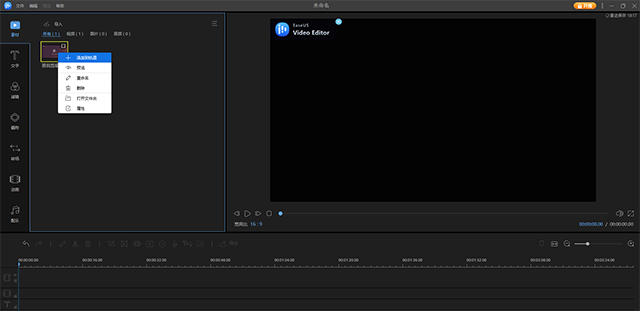
3、影片加入滤镜
选择喜欢的滤镜效果并拖曳到「滤镜」轨道。或右键单击喜欢的「滤镜」样式选择「添加到轨道」应用效果,单击「确定」。
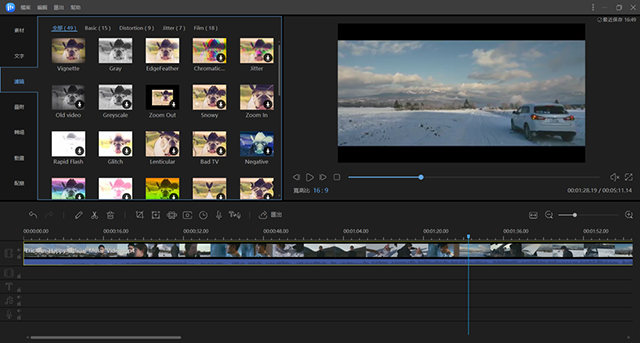
4、汇出影片
单击工具栏上的「导出」将影片导出为所需的格式。
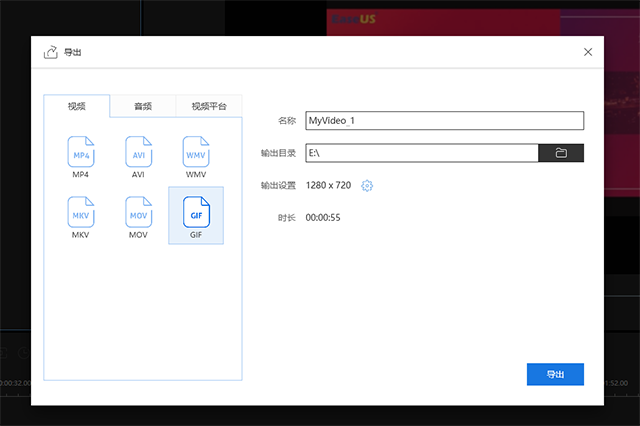
支持规格
支持视频/音频格式:
- 视频:avi、 mpeg、 wmv、 mp4、 mov 及其他。
- 音频:wav、 mp3、 m4a、 mid、 flac、 aac、 wma、 au、 aiff、 ogg 及其他。
支持图片格式:
- bmp、 jpg、 png、 gif、 tif、 heic 及其他。
支持设备
- 便携式设备: Apple、 Samsung、 HTC、 SanDisk、 Sony、 LG、 Huawei、 BlackBerry、 Amazon 等等。
- Windows Media Player 11 或 WMV 视频播放器。
- DirectX: Microsoft DirectX 9.0c 或更高的版本。
发表评论
0条评论软件排行榜
- 1diskgenius完美破解版 v5.5.1.1508
- 2MyDiskTest扩容检测工具 v2.98绿色版
- 3diskgenius专业版破解版 v5.5.1.1508
- 4AS SSD Benchmark中文版 v2.0.7316.34247绿色免费版
- 5傲梅分区助手绿色免安装版 v10.2.2附使用教程
- 6diskgenius单文件版 v5.5.1.1508
- 7WD SSD Dashboard(西数固态硬盘工具) v4.1.2.4官方版
- 8CrystalSSDMark(固态硬盘测试软件) v1.0多国语言版
- 9免费分区大师(EASEUS Partition Master Home Edition) v12.5
- 10paragon hfs+ for windows中文破解版 v11.3.271附安装教程
热门推荐
 diskgenius免费版 v5.5.1.1508免安装绿色版35.14M / 简体中文
diskgenius免费版 v5.5.1.1508免安装绿色版35.14M / 简体中文 傲梅分区助手专业版 v10.224.62M / 简体中文
傲梅分区助手专业版 v10.224.62M / 简体中文 Intel SSD Toolbox(英特尔固态硬盘优化工具) v3.5.15官方版77.42M / 英文
Intel SSD Toolbox(英特尔固态硬盘优化工具) v3.5.15官方版77.42M / 英文 WD Align Utility(西数硬盘4k对齐工具) v2.0.10766.53M / 英文
WD Align Utility(西数硬盘4k对齐工具) v2.0.10766.53M / 英文 SSD Tweaker(ssd固态硬盘优化工具) V3.7.1绿色版649K / 多国语言
SSD Tweaker(ssd固态硬盘优化工具) V3.7.1绿色版649K / 多国语言 WinContig磁盘碎片整理工具 v2.3.0.0 32&64位中文版921K / 简体中文
WinContig磁盘碎片整理工具 v2.3.0.0 32&64位中文版921K / 简体中文 UltraDefrag(磁盘整理工具) v7.0.2多国语言绿色版9.53M / 多国语言
UltraDefrag(磁盘整理工具) v7.0.2多国语言绿色版9.53M / 多国语言 iobit smartdefrag中文版 v6.3.5.188绿色版15.35M / 简体中文
iobit smartdefrag中文版 v6.3.5.188绿色版15.35M / 简体中文 硬盘分区大师中文版 v9.0绿色专业版5.82M / 简体中文
硬盘分区大师中文版 v9.0绿色专业版5.82M / 简体中文



 diskgenius免费版 v5.5.1.1508免安装绿色版
diskgenius免费版 v5.5.1.1508免安装绿色版 傲梅分区助手专业版 v10.2
傲梅分区助手专业版 v10.2 Intel SSD Toolbox(英特尔固态硬盘优化工具) v3.5.15官方版
Intel SSD Toolbox(英特尔固态硬盘优化工具) v3.5.15官方版 WD Align Utility(西数硬盘4k对齐工具) v2.0.107
WD Align Utility(西数硬盘4k对齐工具) v2.0.107 SSD Tweaker(ssd固态硬盘优化工具) V3.7.1绿色版
SSD Tweaker(ssd固态硬盘优化工具) V3.7.1绿色版 WinContig磁盘碎片整理工具 v2.3.0.0 32&64位中文版
WinContig磁盘碎片整理工具 v2.3.0.0 32&64位中文版 UltraDefrag(磁盘整理工具) v7.0.2多国语言绿色版
UltraDefrag(磁盘整理工具) v7.0.2多国语言绿色版 iobit smartdefrag中文版 v6.3.5.188绿色版
iobit smartdefrag中文版 v6.3.5.188绿色版 硬盘分区大师中文版 v9.0绿色专业版
硬盘分区大师中文版 v9.0绿色专业版 赣公网安备36010602000168号,版权投诉请发邮件到ddooocom#126.com(请将#换成@),我们会尽快处理
赣公网安备36010602000168号,版权投诉请发邮件到ddooocom#126.com(请将#换成@),我们会尽快处理